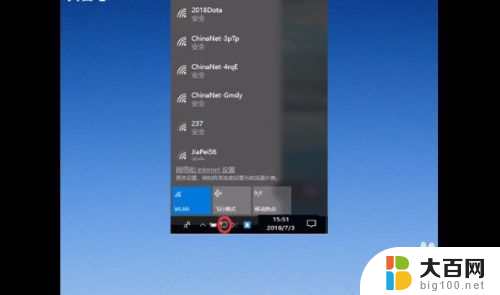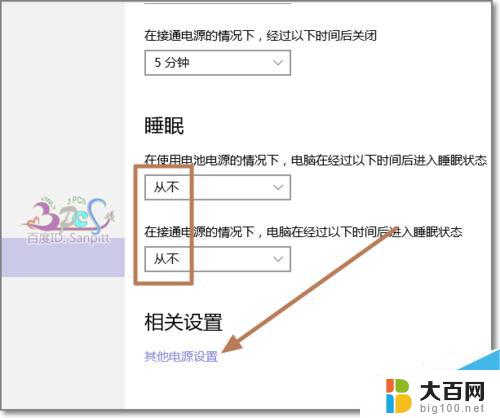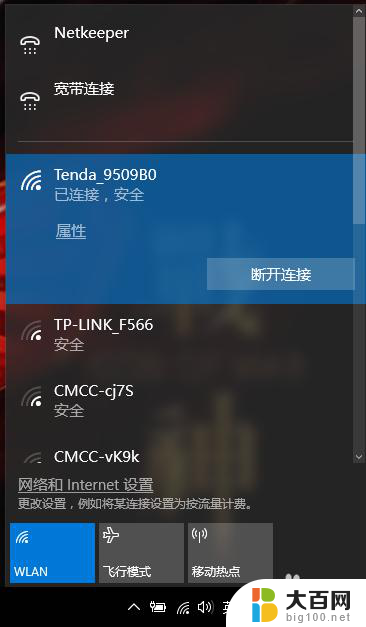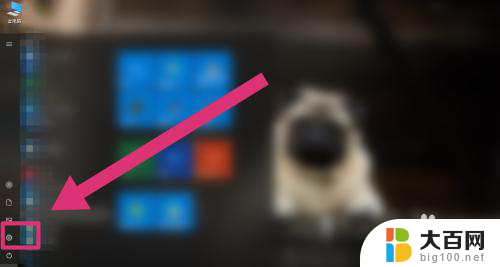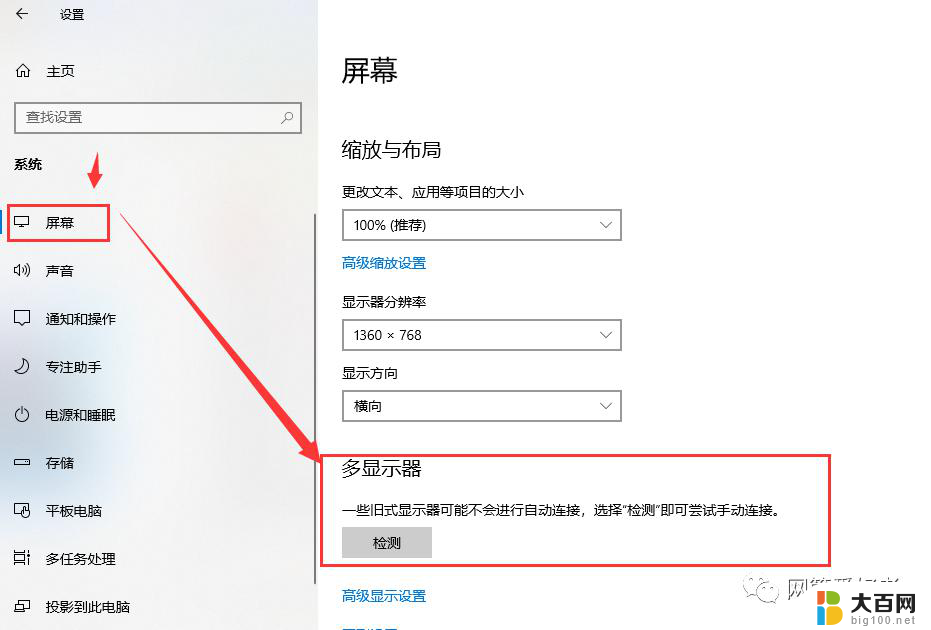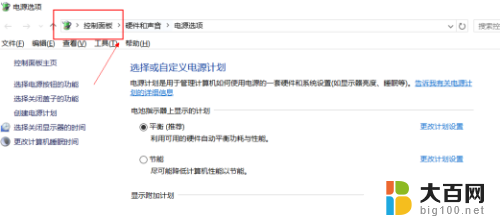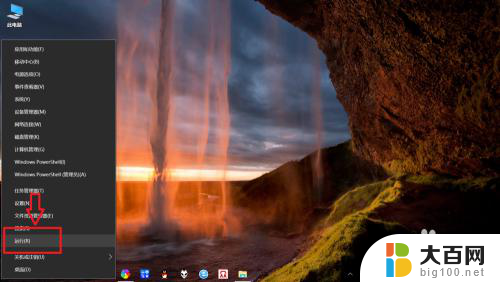win10笔记本开wifi Win10笔记本如何找到WiFi设置
更新时间:2023-11-08 14:50:05作者:jiang
win10笔记本开wifi,在现代社会中无线网络的普及已经成为我们日常生活中不可或缺的一部分,而作为一款广泛使用的操作系统,Win10笔记本为我们提供了便捷的WiFi设置功能。无论是上网冲浪、观看视频,还是进行远程办公,我们都需要依靠稳定的无线网络连接。Win10笔记本如何找到WiFi设置呢?接下来本文将为大家详细介绍Win10笔记本如何找到WiFi设置,并分享一些使用技巧,帮助大家更好地连接无线网络。
方法如下:
1.首先,我们打开电脑。在笔记本右下角找到网络图标,鼠标左键点击。

2.然后选择【网络与Internet设置】。

3.接着在弹出的设置窗口选择移动热点。
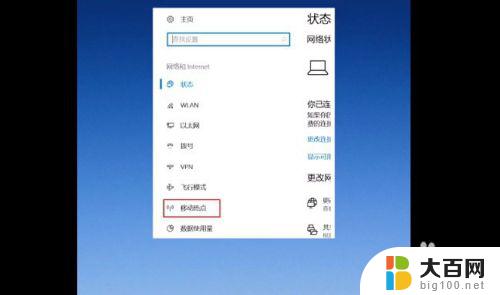
4.然后将移动热点的关切换成开的状态。

5.下图抠选的部分就是你的网络名称和网络密码。

6.点击修改就可以重新编辑你的WiFi名称和密码。

以上就是win10笔记本开wifi的全部内容,如果你遇到这种情况,可以根据小编的操作来解决,操作非常简单且快速,一步到位。